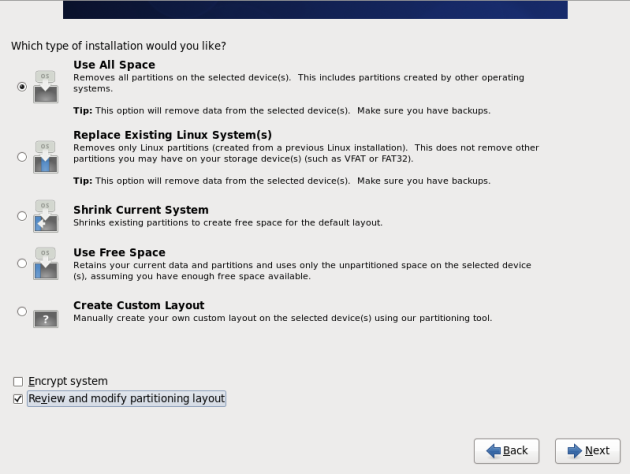Энэхүү заавар маань сүүлд гарсан шинэ хувилбар болох CentOS 6 үйлдлийн системийн заавар юм. Зааврыг Centos6 x86_64bit дээр суулгаж байгаа бөгөөд төгс хувилбар буюу Minimal бүтцийг сонголоо. Үүгээрээ юуг хэлж байна вэ гэвэл Minimal бүтцэд Web GUI байхгүй бөгөөд зөвхөн коммандын горимоор ажиллахаар суудаг юм. 16-р алхамыг өөрөөр хийвэл мэдээж GUI суулгах боломжтой шүү. Гэхдээ Linux дээр ажилладаг бараг бүх экспертүүд хар дээр цагаанаар ажиллахыг гойд таашаадаг хүмүүс.
Эхлээд http://www.centos.org сайтаас хүссэн хувилбараа татаад авж болж байгаа. Хэрвээ удаан неттэй, эсвэл интернэт чинь байсхийгээд тасардаг бол MD5 cecksum маягаар торрент-оор татаад авч болно.
Би CentOS 6 x86_64bit -ыг татаж авсан бөгөөд одоо суулгацаа эхлэе.
Алхам: 1
1. Компьютерийнхээ BIOS руу ороод BOOT from Cd/Dvd гэдгийг сонгоно
2. CentOS 6 dvd -ээ dvd rom руу хийнэ
3. Доор харагдаж буй зураг гарч ирвэл Install or upgrade an existing system дээр enter дарж суулгацыг эхлүүлээрэй
Алхам: 2
Үүний дараа CD check горим гарч ирэх бөгөөд энэ горим нь таны Hard disk эвдрэлтэй байгаа эсэхийг шалгадаг юм. Би бол үргэлж Skip хийж алгасдаг. Та Hard disk -дээ итгэдэггүй бол шалгуулахад гэмгүй.
Алхам: 3
CD check -ын дараа 20 -с 30 секунд хар дэлгэц гарч ачааллана. Дараа нь GUI дараахь байдлаар гарч ирэх бөгөөд Next дарж дараагийн цонхонд шилжинэ.
Алхам: 4
Хэлээ сонгох шаардлагатай. Би бол English -ийг сонгодог.
Алхам: 5
Keyboard -ын бичгийн байрлалыг сонгодог юм. Бид United Kingdom маягаар бичиж сурсан хүмүүс
Алхам: 6
Хадгалалтын хэлбэрийг сонгох сонголт гарч ирнэ. Би өөрийн компьютерийн үндсэн hard disk дээр байнга суулгадаг учраас Basic Storage хэлбэрийг сонгодог. Хэрвээ суулгахдаа iSCSI ч юмуу тиймэрхүү төрлийнх бол одоо тохируулах цаг нь
Алхам: 7
Хэрвээ таны компьютер дээр урьд нь үйлдлийн систем сууж байгаагүй бол дараахь зүйл гарч ирэх болно. Энэ нь Hard disk-г шинээр порматлаж CentOS үйлдлийн систем суух нөхцөлийг бүрдүүлэх болно. Тийм болохоор Re-Initialize All сонгох хэрэгтэй
Алхам: 8
Серверийнхээ Hostname -ийг зааж өгөх хэрэгтэй. Hostname нь ямар ч нэр байж болдог. Үүнээс гадна configure network -ыг сонгож өөрийн ip хаягаа тохируулж өгөх боломжтой шүү.
Алхам: 9
Өөрийн орны цагийн бүс, байршлыг зааж өгөх шаардлагатай
Алхам: 10
Root хэрэглэгчийн нууц үгийг өгөх хэсэг гарч ирнэ. Root эрхэнд системийг бүхэлд нь удирдах эрх байдаг бөгөөд хэрэвзээ амархан нууц үг хийх юм бол хэн нэгэн ороод rm -rf * гээд л бүх юм дуусна
Алхам: 11
Энэ алхам нь их чухал шүү. Учир нь систем маань ямар байдлаар байрлах вэ гэдгийг зааж өгдөг юм. Би шинээр суулгаж байгаа учраас Use All space гэдгийг сонгосон. Review and modify partition layout-ыг мөн чагталж Hard Disk -ын хэмжээг зааж өгвөл зүгээр байдаг
Алхам: 12
Энд бидний яриад байсан хэмжээгээ Home, Swap директорт хэрхэн хуваарилах вэ гэдгээ шийдвэрлэнэ
Алхам: 13
Форматлах анхааруулга гарч ирэх бөгөөд Форматыг дарсанаар дискийг форматлаж эхлэх болно
Алхам: 14
Энд диск дээр өөрчлөлт хийгдэх гэж буй талаар анхааруулга гарч ирэх болно. Write changes to disk -ыг сонгосоноор өөрчлөлт эхлэх болно
Алхам: 15
Boot loader сонгох сонголт гарч ирнэ. Би Boot loader password хэсгийг хоосон орхидог. Учир нь систем шинээр асах бүрт нууц үг нэхдэг болдог юм
Алхам: 16
Би үргэлж л Minimal -ыг сонгодог. Та бол аль өөрт хэрэгтэй хэлбэрээр сонгох хэрэгтэй. Desktop -ыг сонгосоноор GUI -ын хамтаар ч суулгах боломжтой
Алхам: 17
CentOS сууж эхлэх болно
Алхам: 18
CentOS амжилттай сууж дууслаа. Танд баяр хүргэе!
Алхам: 19
Reboot хийгээд систем дахин ачааллагдахад Root -ын нууц үгээ хийгээд системд нэвтэрч ороорой
Алхам: 20
Root эрхээрээ нэвтэрч ороод yum update хэмээх командыг өгөх хэрэгтэй. Доорх зурган дээр yum update коммандыг танилцуулж байна. Системд хэрэгтэй автомат суулгацуудыг update хийж байгаа юм
source by